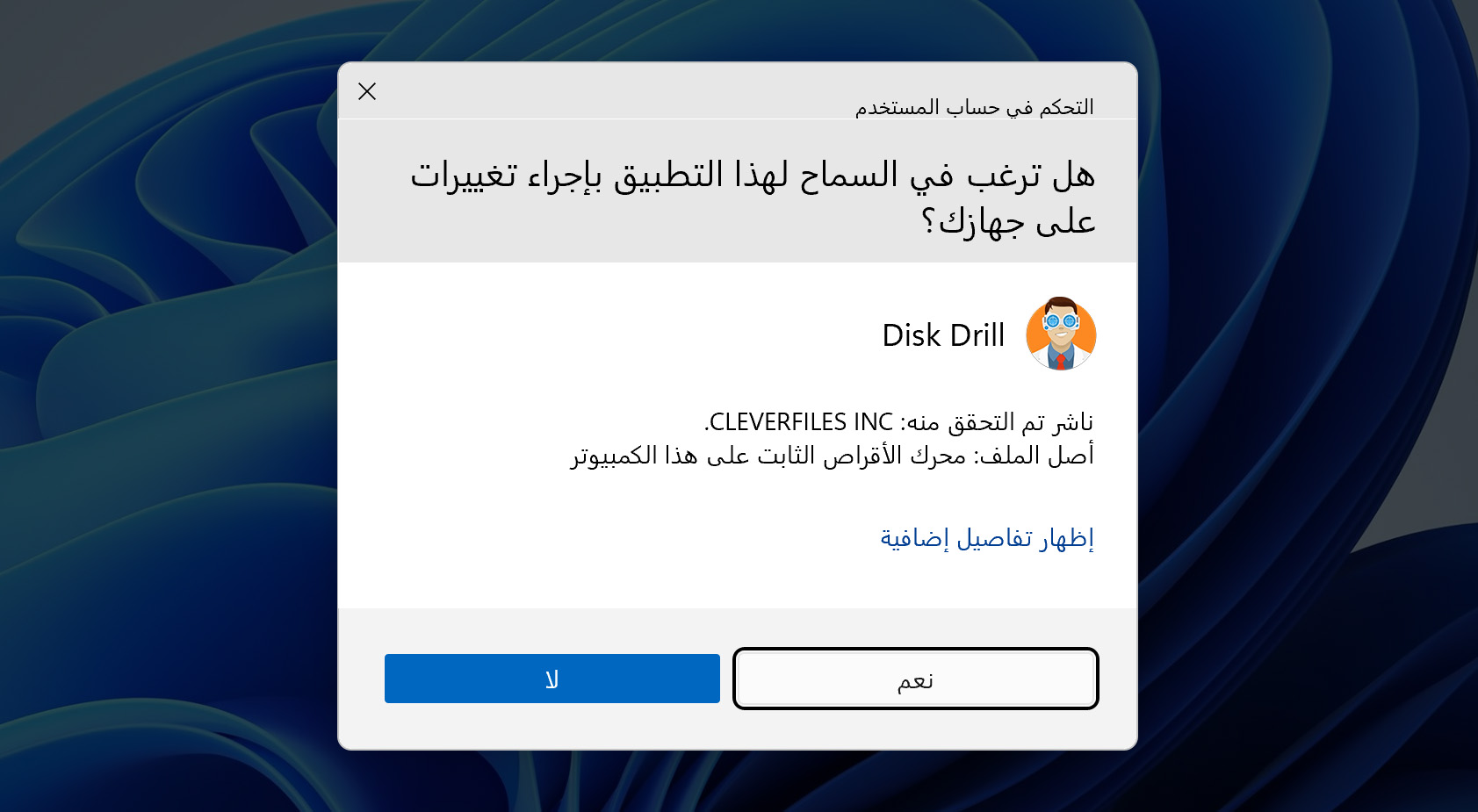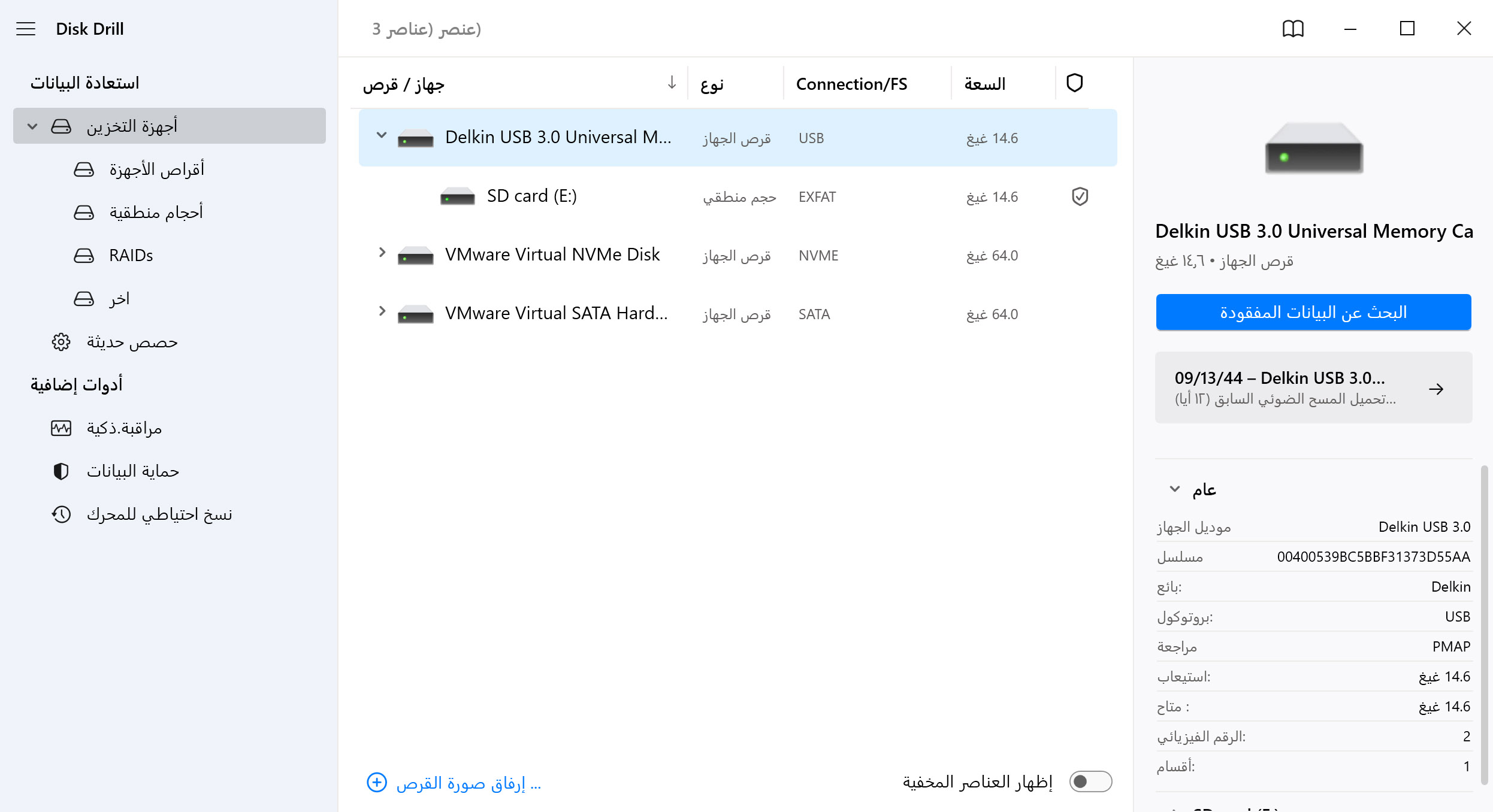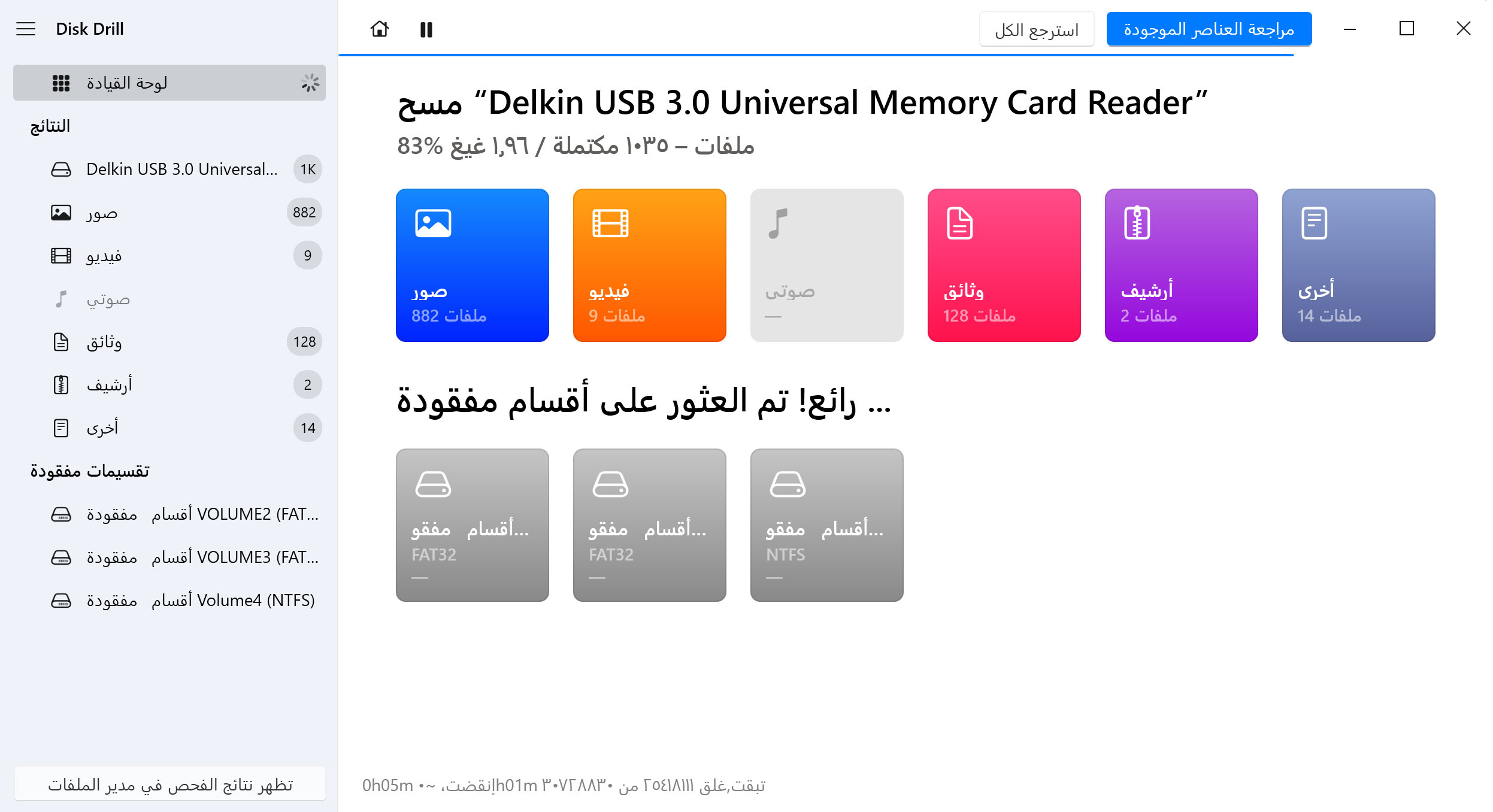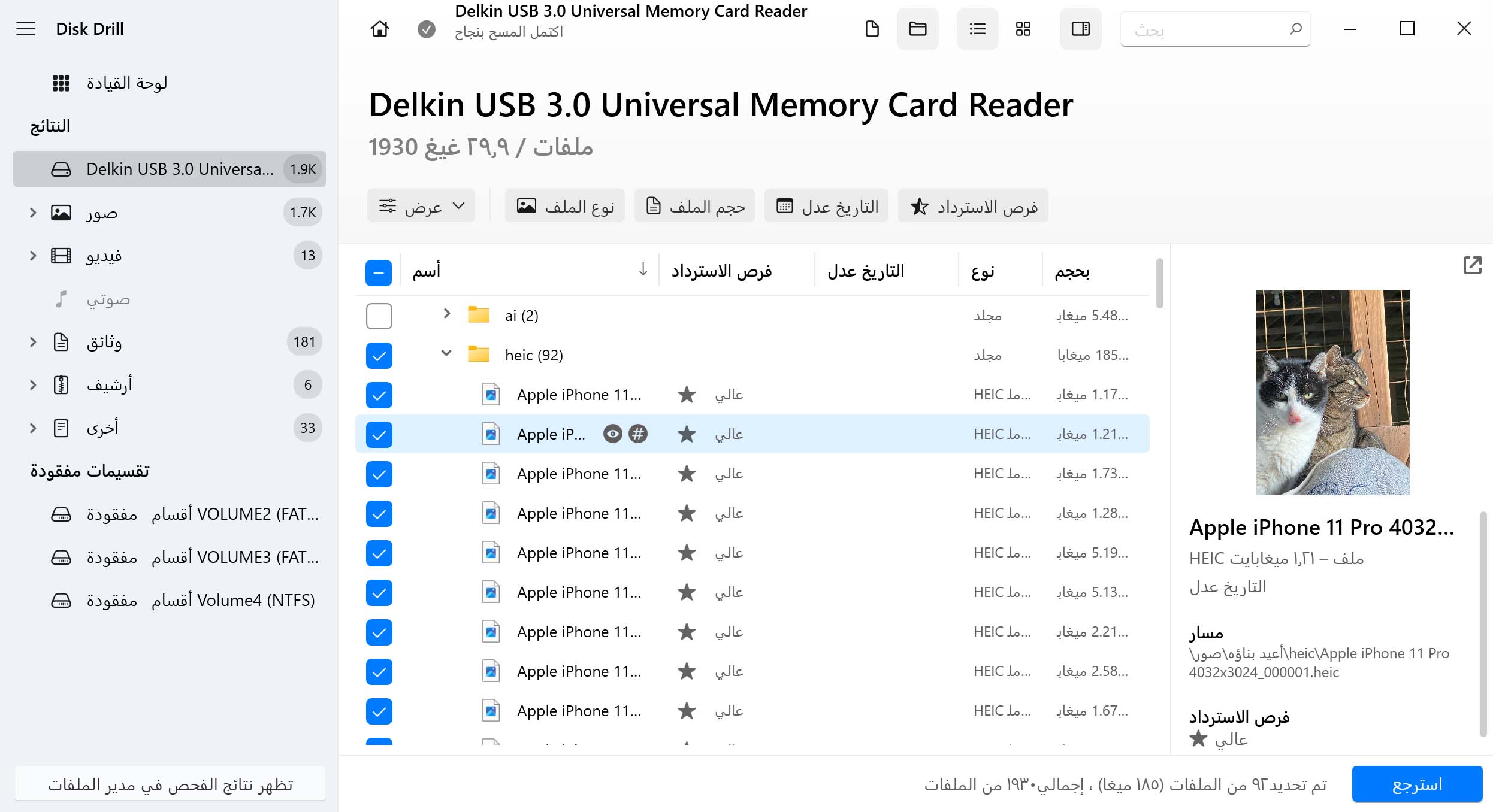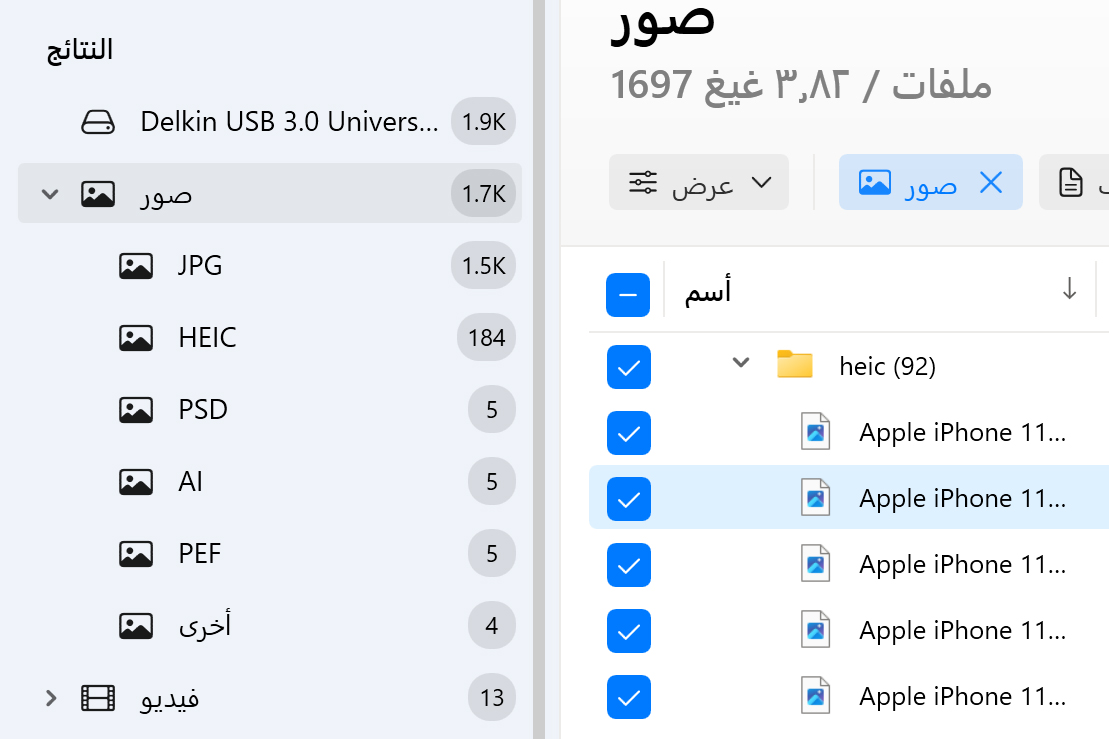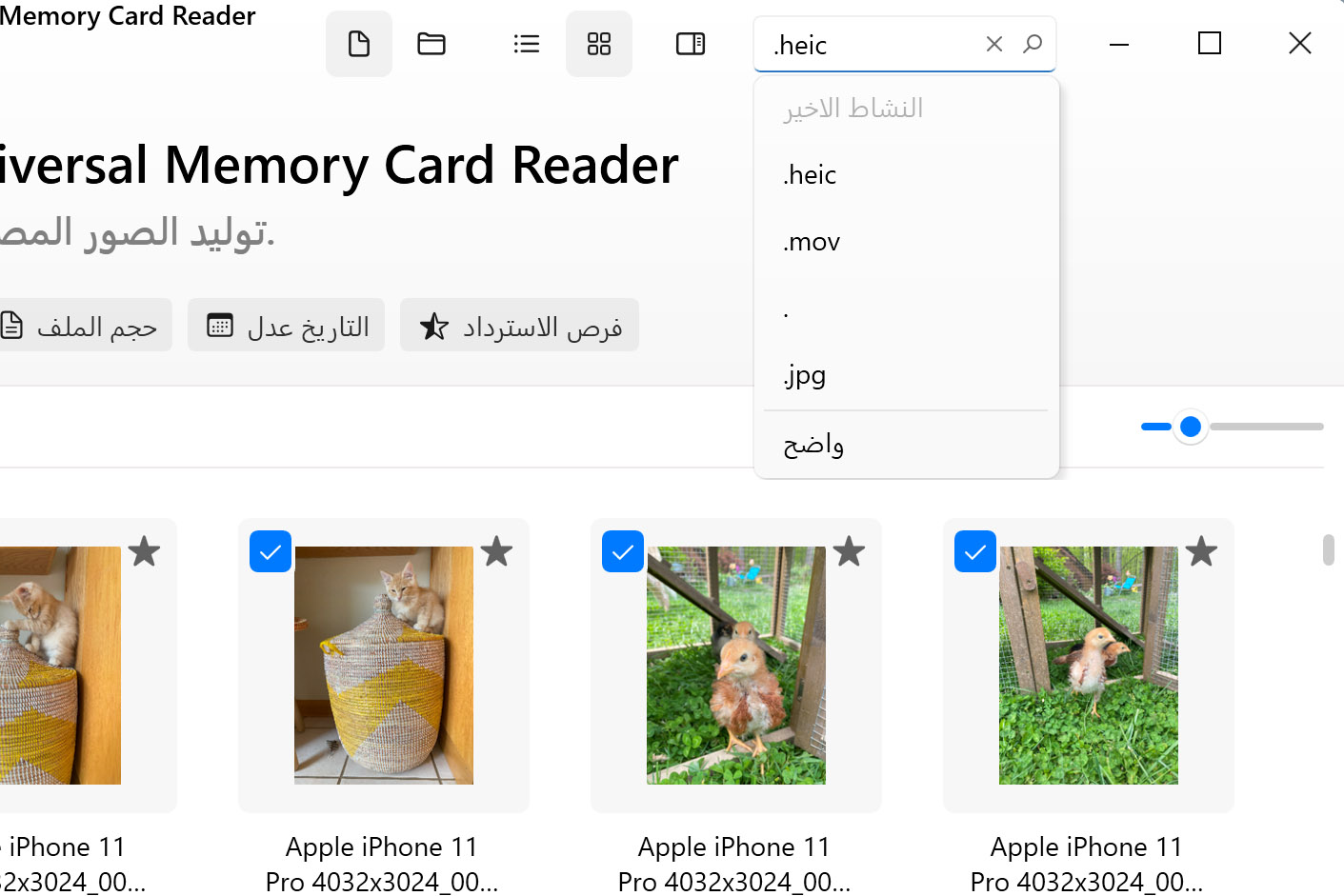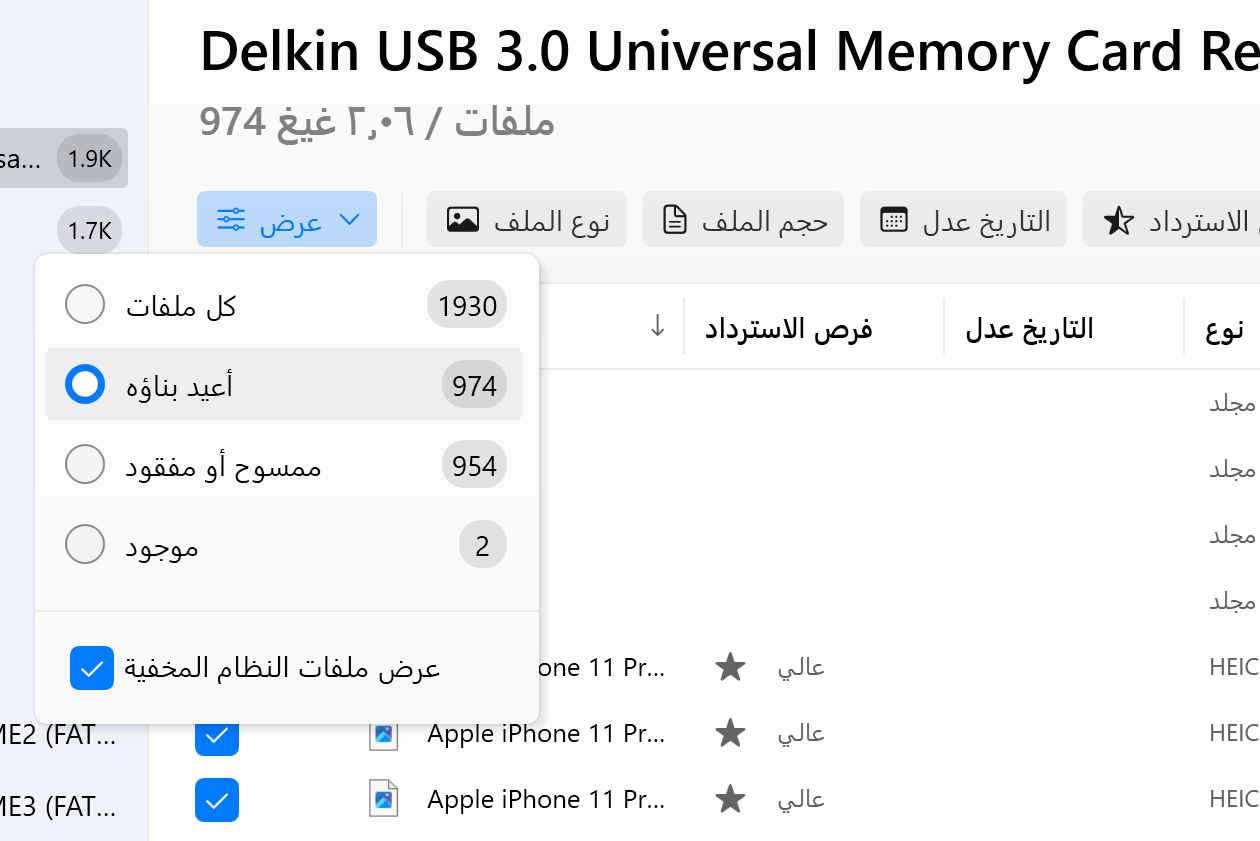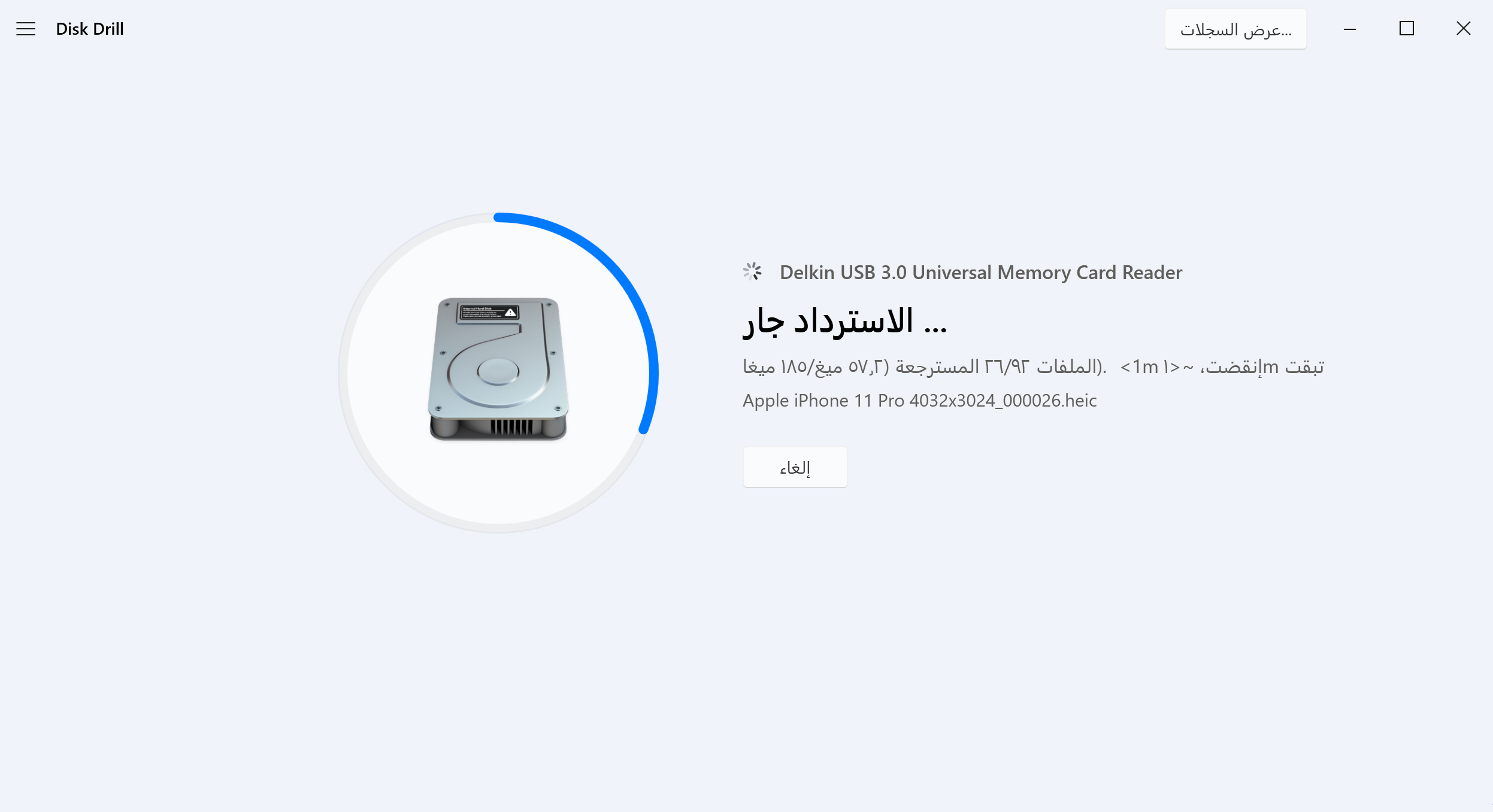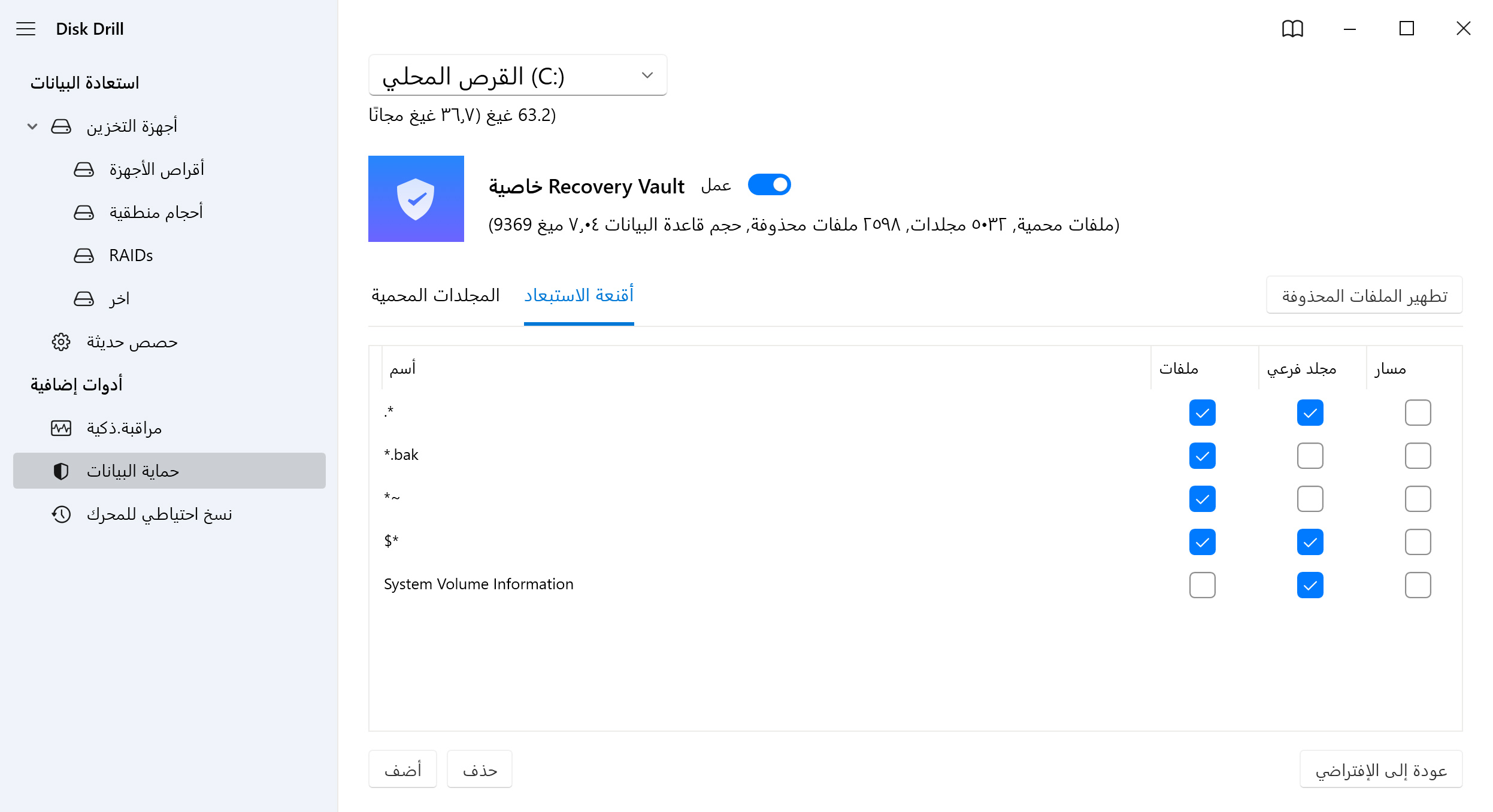كما يوضح الجدول أعلاه ، تأتي كل أداة لاستعادة البيانات بميزات مختلفة وبأسعار متفاوتة. بعد إلقاء نظرة متعمقة على كل تطبيق لاستعادة البيانات ، قمنا بتلخيص ما نفكر فيه حول كل أداة أدناه. قراءة المزيد
قريب
1. برنامج Disk Drill لاستعادة البيانات
Disk Drill لديه كل ما تحتاجه في أداة استعادة البيانات. باستخدام الخوارزميات المتقدمة ، يمكنه فحص محرك الأقراص بحثًا عن الملفات المفقودة أو المحذوفة واستعادتها ببضع نقرات. كما أنها مليئة بالعديد من الميزات المفيدة التي تساعد في حماية بياناتك من الضياع.
2. معالج EaseUS لاستعادة بيانات
EaseUS هي أداة أخرى بارزة لاستعادة البيانات في السوق. إنه حل استرداد متاح على نظامي التشغيل Windows و Mac مع القدرة على استرداد أكثر من ٣٠٠ نوع من أنواع الملفات. ولكن نظرًا لوجود نموذج تسعير باهظ الثمن يعتمد على الاشتراك ، فإنه غالبًا ما يكون بعيدًا عن متناول المستخدم العادي.
3 . ريكوفا
لطالما كان ريكوفا مفضلاً في الصناعة لأنه يوفر استردادًا غير محدود للملفات مجانًا. لسوء الحظ ، لم يتم تحديثه منذ عام ٢٠١٦ ، مما أدى إلى تراجعه ببطء عن أدوات استعادة البيانات الأخرى في السوق ، عامًا بعد عام. ومع ذلك ، كحل مجاني ، فإنه بالتأكيد يستحق المحاولة.
Minitool Power.4 لاستعادة البيانات
يوفر MiniTool وسيلة لاستعادة البيانات من مجموعة واسعة من الأجهزة. لتجربة البرنامج ، يمكنك حتى استرداد ما يصل إلى ١ جيجابايت مجانًا. ومع ذلك ، قد يشعر مستخدمو Mac أو Linux بخيبة أمل عندما يجدون أنه لا يقدم سوى الدعم لأنظمة ملفات Windows. علاوة على ذلك ، فهو يدعم فقط ١٠٠ توقيع للملف ، مما قد يمثل مشكلة إذا كنت تحاول استرداد أنواع الملفات الأقل شيوعًا.
5. Recoverit لاستعادة بطاقة SD
Recoverit هي أداة غنية بالميزات لاستعادة البيانات. وهي تدعم أكثر من ١٠٠٠ تنسيق ملف ويتضمن ميزات إضافية مثل استرداد الفيديو المتقدم وإصلاحه. لسوء الحظ ، لا يقدم الكثير في طريقة منع فقدان البيانات ، مما يعني أنها يمكن أن تساعدك فقط في استعادة ملفاتك ، وليس حمايتها.